Barangkali sobat memiliki sebuah film atau video namun terdiri dari
beberapa file. Tidak jarang orang yang memiliki sebuah film atau video
yang terdiri dari beberapa bagian ini. Biasanya terdiri dari file part
1, part 2 dan seterusnya, atau CD 1, CD 2, dan seterusnya.
Pastinya akan lebih bagus jika file-file tersebut digabungkan. Sehingga sebuah film atau video hanya akan terdiri dari satu file saja. Selain dapat membuat rapi penyimpanan memori karena jumlah file setidaknya semakin berkurang, juga saat menonton film atau video tidak perlu beberapa kali membuka file.
Banyak sekali cara untuk menggabungkan video ini, terutama yang menggunakan software. Salah satu software yang dapat menggabungkan video ini adalah Format Factory. Dulu saya pernah membuat posting tentang Format Factory ini, di sana dijelaskan bahwa Format Factory ini adalah software untuk mengubah format suatu file.
Memang fungsi utama dari Format Factory ini adalah mengubah format suatu file. Namun pada Format Factory juga terdapat Tools "Joiner". Artinya Format Factory juga berfungsi untuk menggabungkan file (audio dan video). Tidak hanya 2 file yang dapat digabungkan, 3 dan seterusnya pun bisa dalam sekali penggabungan. OK, jika sobat ada yang berkeinginan untuk menggabungkan 2 atau lebih video atau film, silakan coba dengan software Format Factory ini. Jika sobat belum punya software-nya, silakan DOWNLOAD DISINI.
Untuk cara menggabungkan video dengan Format Factory ini adalah sebagai berikut.
1. Buka software Format Factory.
2. Klik menu Advance dan pilih Tools Video Joiner.
3. Klik Add File dan pilih/masukan semua file video yang akan digabungkan.
4. Pada Output Setting, tentukan format video yang akan dihasilkan dari penggabungan.
5. Urutkan video pada list. File yang pertama main harus berada pada posisi paling atas, dan seterusnya. Kita bisa mengatur posisi dan lain-lain dengan Tools yang telah disediakan.
6. Klik OK jika telah selesai.
7. Selanjutnya akan ada tampilan pada source terlihat jumlah file yang akan diproses, dan pada convert state terlihat proses yang akan dijalankan yaitu "video joiner". Klik "Click To Start" untuk memulai.
8. Tunggu hingga proses selesai. Jika telah selesai (completed), sobat bisa menutup software Format Factory ini. Atau sobat bisa memilih/membuka Output Folder untuk langsung melihat hasil penggabungan.
Maka sampai disini proses penggabungan viseo dengan Format Factory pun telah selesai. Sobat bisa melihat hasilnya dengan meng-klik Output Folder tadi, atau biasanya terdapat pada Libraries >> Documents >> FFOutput. Nama file dari hasil penggabungan video ini biasanya adalah "VideoJoiner xxxblaxxxbla".
NB: Tidak tau kenapa ketika saya menggabungkan video dengan Fornat Factory ini, file berformat .avi prosesnya lebih lancar. Sampai-sampai ketika ingin menggabungkan video berfirmat .flv saya konfersi dahulu ke .avi.
Pada PC sobat tidak tau akan sama atau berbeda.
Pastinya akan lebih bagus jika file-file tersebut digabungkan. Sehingga sebuah film atau video hanya akan terdiri dari satu file saja. Selain dapat membuat rapi penyimpanan memori karena jumlah file setidaknya semakin berkurang, juga saat menonton film atau video tidak perlu beberapa kali membuka file.
Banyak sekali cara untuk menggabungkan video ini, terutama yang menggunakan software. Salah satu software yang dapat menggabungkan video ini adalah Format Factory. Dulu saya pernah membuat posting tentang Format Factory ini, di sana dijelaskan bahwa Format Factory ini adalah software untuk mengubah format suatu file.
Memang fungsi utama dari Format Factory ini adalah mengubah format suatu file. Namun pada Format Factory juga terdapat Tools "Joiner". Artinya Format Factory juga berfungsi untuk menggabungkan file (audio dan video). Tidak hanya 2 file yang dapat digabungkan, 3 dan seterusnya pun bisa dalam sekali penggabungan. OK, jika sobat ada yang berkeinginan untuk menggabungkan 2 atau lebih video atau film, silakan coba dengan software Format Factory ini. Jika sobat belum punya software-nya, silakan DOWNLOAD DISINI.
Untuk cara menggabungkan video dengan Format Factory ini adalah sebagai berikut.
1. Buka software Format Factory.
2. Klik menu Advance dan pilih Tools Video Joiner.
3. Klik Add File dan pilih/masukan semua file video yang akan digabungkan.
4. Pada Output Setting, tentukan format video yang akan dihasilkan dari penggabungan.
5. Urutkan video pada list. File yang pertama main harus berada pada posisi paling atas, dan seterusnya. Kita bisa mengatur posisi dan lain-lain dengan Tools yang telah disediakan.
6. Klik OK jika telah selesai.
7. Selanjutnya akan ada tampilan pada source terlihat jumlah file yang akan diproses, dan pada convert state terlihat proses yang akan dijalankan yaitu "video joiner". Klik "Click To Start" untuk memulai.
8. Tunggu hingga proses selesai. Jika telah selesai (completed), sobat bisa menutup software Format Factory ini. Atau sobat bisa memilih/membuka Output Folder untuk langsung melihat hasil penggabungan.
Maka sampai disini proses penggabungan viseo dengan Format Factory pun telah selesai. Sobat bisa melihat hasilnya dengan meng-klik Output Folder tadi, atau biasanya terdapat pada Libraries >> Documents >> FFOutput. Nama file dari hasil penggabungan video ini biasanya adalah "VideoJoiner xxxblaxxxbla".
NB: Tidak tau kenapa ketika saya menggabungkan video dengan Fornat Factory ini, file berformat .avi prosesnya lebih lancar. Sampai-sampai ketika ingin menggabungkan video berfirmat .flv saya konfersi dahulu ke .avi.
Pada PC sobat tidak tau akan sama atau berbeda.

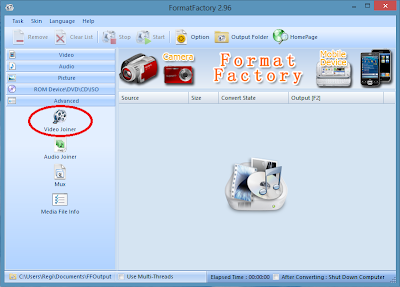
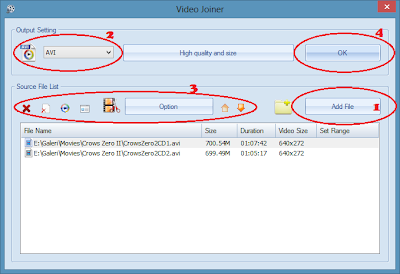
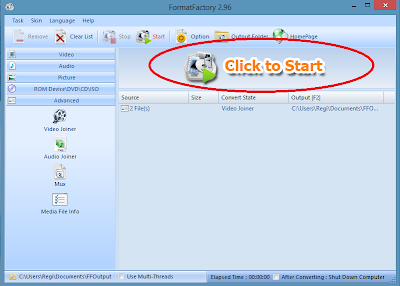









.jpg)
